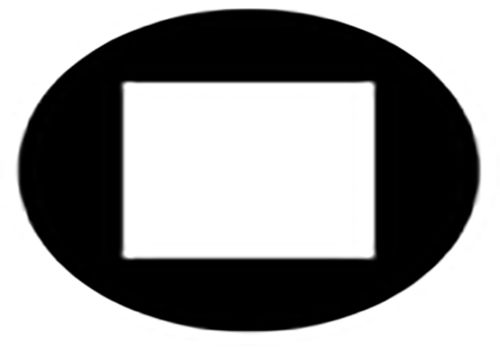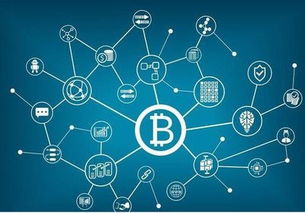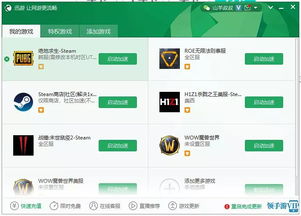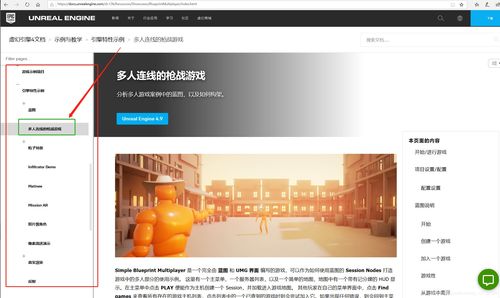电脑怎么安装windows7系统,从准备到完成
时间:2025-01-10 来源:网络 人气:
电脑突然卡壳,是不是想给它换换“脑筋”呢?那就来学学怎么给电脑安装Windows 7系统吧!别看它是个小任务,但做起来可要细心又耐心哦。下面,就让我带你一步步走进Windows 7的世界,让你的电脑焕然一新!
第一步:准备工具,万事俱备
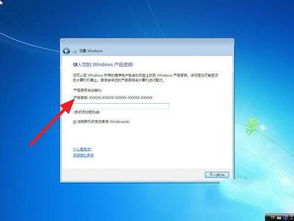
首先,你得准备一些工具,就像战士上战场一样,装备齐全才能所向披靡。你需要以下几样东西:
1. Windows 7系统镜像文件:这可是安装系统的“种子”,可以去官方网站或者一些信誉良好的网站下载。
2. U盘启动盘制作工具:比如优启通,它能帮你把U盘变成启动盘,让电脑从U盘启动安装系统。
3. U盘:至少16G,用来制作启动盘。

准备好这些,你就可以开始你的“装机大业”了!
第二步:制作启动U盘,开启装机之旅

1. 插入U盘:把U盘插到电脑上,选择U盘模式。
2. 关闭杀毒软件:为了安全起见,记得关闭所有杀毒软件。
3. 制作启动U盘:打开U盘启动盘制作工具,选择你的U盘,然后点击“全新制作”。按照提示一步步操作,直到完成。
制作完成后,你的U盘就变成了一个启动盘,可以用来启动电脑安装系统了。
第三步:启动电脑,进入安装界面
1. 重启电脑:把U盘插回电脑,然后重启电脑。
2. 进入BIOS设置:在开机过程中,连续按下BIOS启动键(通常是F2、F10或DEL键),进入BIOS设置。
3. 设置启动顺序:在BIOS设置中,找到启动顺序设置,将U盘设置为第一启动设备。
4. 保存并退出:设置完成后,按F10保存并退出BIOS设置。
现在,电脑会从U盘启动,进入Windows 7安装界面。
第四步:安装Windows 7系统
1. 选择安装类型:进入安装界面后,选择“自定义(高级)”安装类型。
2. 选择分区:在分区列表中,选择一个分区来安装Windows 7系统。如果需要,可以创建新的分区。
3. 格式化分区:选择要安装系统的分区,然后点击“格式化”按钮,将分区格式化为NTFS格式。
4. 开始安装:格式化完成后,点击“下一步”开始安装Windows 7系统。
安装过程中,电脑可能会重启几次,耐心等待即可。
第五步:完成安装,配置系统
1. 设置用户账户:安装完成后,进入系统设置界面,创建用户账户。
2. 设置网络:连接到网络,设置网络连接。
3. 安装驱动程序:根据需要安装相应的驱动程序,确保电脑硬件正常工作。
现在,你的电脑已经成功安装了Windows 7系统,可以开始享受全新的电脑体验了!
怎么样,是不是觉得安装Windows 7系统也没那么难呢?只要按照步骤一步步来,相信你也能轻松搞定。快来给你的电脑换上新的“脑筋”吧,让它焕发出新的活力!
相关推荐
教程资讯
教程资讯排行